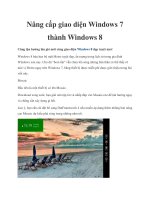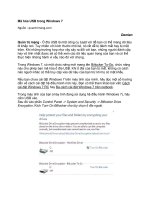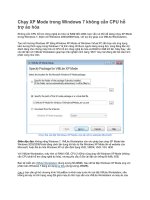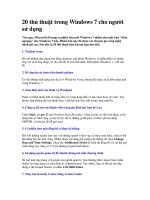Tài liệu Nâng cấp netbook lên Windows 7 Home Premium ppt
Bạn đang xem bản rút gọn của tài liệu. Xem và tải ngay bản đầy đủ của tài liệu tại đây (324.14 KB, 6 trang )
Nâng cấp netbook lên Windows 7
Home Premium
Bạn muốn thêm nhiều tính năng cũng như khả năng chơi flash cho Windows trên
netbook của bạn thì việc nâng cấp lên Windows 7 Home Premium là một điều cần
thiết.
Nhưng để làm thế nào nâng cấp lên Home Premium khi mà hầu hết netbook khi mua hiện
nay chỉ trang bị cho người dùng phiên bản Starter, phiên bản rẻ nhất của Windows 7 với
cách làm tốt nhất.
Bài viết sẽ cung cấp cho bạn một số cách có thể nâng cấp netbook của bạn lên Windows
7 thông qua tính năng Windows Anytime Upgrade để có thể trải nghiệm tất cả các tính
năng bị hạn chế ở Starter như: trang bị nhiều khả năng tùy biến, chạy các nội dung đa
phương tiện, các tính năng kinh doanh cao cấp hơn. Tương tự bạn cũng sẽ có thể sử dụng
cách làm này để nâng cấp lên các gói Professional, Ultimate theo các đó.
Lưu ý: Phương pháp này chỉ làm việc trên hệ thống netbook đang chạy Windows 7. Nếu
netbook của bạn đang chạy XP hay Vista, bạn sẽ sử dụng cách thức nâng cấp truyền
thống để cài đặt lại Windows 7.
Sử dụng Anytime Upgrade
Trước tiên, hãy chắc chắn netbook của bạn có thể hỗ trợ các tính năng bổ sung của Home
Premium, chẳng hạn như tính năng Aero Glass. Hiện nay, hầu hết các netbook hiện đại đi
kèm với Starter đều có thể chạy các tính năng tiên tiến của Home Premium.
Nhưng để có thể kiểm tra một cách tốt nhất, bạn cần tiến hành tải Windows 7 Upgrade
Advisor về cài đặt và sử dụng tại địa chỉ />7/get/upgrade-advisor.aspx.
Sau khi cài đặt và khởi động, bạn hãy nhấp vào nút Start Check để tiến hành kiểm tra.
Tuy nhiên, để chạy được tính năng kiểm tra này, bạn hãy chắc kết nối Internet đang hoạt
động, nếu không sẽ nhận được một thông báo lỗi hiện ra, bạn hãy nhấp vào OK và tiến
hành kết nối Internet để bắt đầu thực hiện kiểm tra lại.
Windows 7 Upgrade Advisor sẽ tiến hành quét tất cả các chương trình và phần cứng của
bạn để chắc chắn rằng chúng có thể tương thích với Windows 7.
Sau ít phút kiểm tra, chương trình sẽ cung cấp những thông tin mà nó kiểm tra cho bạn.
Để xem được các vấn đề xảy ra với trình điều khiển của thiết bị khi nâng cấp lên Home
Premium, bạn hãy nhấp vào liên kết See all system requirements.
Nâng cấp với Anytime Upgrade
Để sẵn sàng cho việt nâng cấp netbook lên Home Premium, bạn hãy gõ vào menu tìm
kiếm của Start menu nội dung Anytime Upgrade và chọn liên kết Windows Anytime
Upgrade.
Windows Anytime Upgrade sẽ cho phép bạn nâng cấp bằng cách sử dụng mã khóa sản
phẩm bạn đã có hoặc mua sản phẩm trực tiếp trong quá trình nâng cấp. Nó cho phép bạn
nâng cấp trực tiếp mà không phải thực hiện việc tải bản nâng cấp hoặc bất kỳ việc khác,
do đó nó thật tuyệt vời nếu như netbook của bạn không được trang bị ổ đĩa DVD.
Bạn cũng lưu ý rằng, quá trình nâng cấp rẻ hơn nhiều so với một phiên bản tiêu chuẩn với
khả năng nâng cấp bất kỳ lúc nào nếu muốn. Theo giá của các nhà bán lẻ tại Mỹ thì giá
cho một bản nâng cấp lên Home Premium là 49,95 USD nếu mua netbook mới cài đặt
Starter.
Còn nếu bạn đang sử dụng netbook cũ chạy Stater, bạn có thể mua một gói nâng cấp
Anytime Upgrade từ các cửa hàng bán lẻ hoặc mua trực tuyến với giá là 79,95 USD.
Đặc biệt hơn, nếu bạn đang sở hữu một key sản phẩm (đầy đủ hoặc nâng cấp), bạn có thể
sử dụng bất cứ lúc nào, đặc biệt bạn sẽ mua các sản phẩm rẻ hơn nếu bạn đang là sinh
viên của các trường đại học, từ bạn bè hay từ các văn phòng.
Nâng cấp theo hình thức mua hàng trực tuyến
Để mua một bản nâng cấp trực tuyến, bạn bấm vào nút liên kết Go online to choose the
edition of Windows 7 that’s best for you.
Tại đây, bạn có thể thấy một bảng so sánh các tính năng của từng phiên bản của
Windows 7. Lưu ý rằng ngoài Home Premium bạn còn có thể nâng cấp lên Professional,
hoặc Ultimate. Phiên bản Home Premium phù hợp với gia đình, bao gồm cả Media
Center và hiệu ứng Aero Glass.
Cũng lưu ý rằng giá nâng cấp này rẻ hơn so với giá nâng cấp từ XP hoặc Vista, bạn chỉ
việc nhấp vào nút Buy dưới từng phiên bản mà bạn muốn nâng cấp.
Việc còn lại của bạn là tiến hành nhập thông tin thanh toán của mình vào các ô yêu cầu
trong quá trình nâng cấp. Một khi bạn xác nhận việc mua hàng của mình, bạn sẽ được
đưa đến màn hình Upgrade để cho chương trình nâng cấp tiến hành cài đặt phiên bản
Home Premium vào máy tính của bạn (yêu cầu kết nối Internet)
Nâng cấp với một Product Key (khóa sản phẩm)
Nếu bạn mua một bộ sản phẩm Anytime Upgrade từ một nhà bán lẻ, hoặc đã có đẩy đủ
một số thông tin quan trọng về key sản phẩm của Home Premium, bạn bấm chọn Enter an
upgrade key ở cửa sổ nâng cấp.
Ở cửa sổ hiện ra, bạn hãy nhập khóa sản phẩm mà bạn có vào dưới mục Windows
Anytime Upgrade Key rồi nhấp vào nút Next và tiến hành chờ chương trình thực hiện
việc kích hoạt những tính năng ẩn của Starter mà Home Premium có.
Lưu ý: nếu key hợp pháp bạn sẽ nhận được dấu kiểm màu xanh lá, còn nếu key lậu bạn sẽ
nhận một cảnh báo màu vàng hiện ra.
Tiếp tục quá trình nâng cấp
Cho dù chọn hình thức nâng cấp thế nào đi chăng nữa, bạn cũng được đưa về cửa sổ chấp
nhận điều khoản sử dụng dịch vụ bằng cách nhấp vào nút Accept ở cửa sổ hiện ra. Trước
khi tiến hành nâng cấp, bạn hãy đảm bảo công việc quan trọng là sao lưu tất cả dữ liệu cũ
trên hệ thống của mình vào một nơi an toàn. Cuối cùng nhấp vào nút Upgrade để thực
hiện việc nâng cấp của mình.